win10怎么u盘启动装系统(win10u盘启动装系统教程)
时间:2024-06-05阅读量:作者:大白菜
Win10系统可以使用U盘启动来安装系统的,并且整个启动过程并不难。在现代计算机技术的背景下,使用U盘启动并安装Windows 10操作系统已经变得相当简便和流行。这种方法不仅适用于组装电脑或新购买的电脑,也是解决系统问题、提升计算机性能的一种有效手段
win10怎么u盘启动装系统
Win10系统可以使用U盘启动来安装系统的,并且整个启动过程并不难。在现代计算机技术的背景下,使用U盘启动并安装Windows 10操作系统已经变得相当简便和流行。这种方法不仅适用于组装电脑或新购买的电脑,也是解决系统问题、提升计算机性能的一种有效手段。具体操作如下。

一、所需工具
1、下载并打开大白菜软件。
2、准备一个容量至少为8GB的U盘,用于制作U盘启动盘和存放Win10系统镜像文件。
3、必须有一个Windows 10的系统镜像文件,可以从微软官网或其他可信赖的来源下载的官方镜像文件。
二、注意事项
1、在制作启动盘时会清空U盘,而安装系统则会清除C盘内的所有数据。确保提前备份数据以防意外丢失。
2、为确保制作启动盘过程的顺利进行,请退出所有安全软件和杀毒软件,以免其干扰或阻止启动盘的制作过程。
3、系统安装过程可能需要一段时间,请耐心等待直到安装完成。不要中途强行中断安装过程,以免导致系统安装失败或损坏。
三、具体操作步骤
1、把你的U盘插入电脑,确保里面没有重要文件,一会要清空它。

2、打开u盘启动盘制作工具,点击制作usb启动盘,制作过程将清空U盘数据。
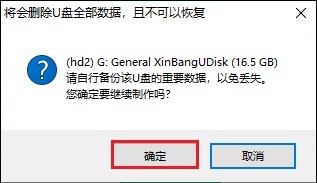
3、usb启动盘制作好后,访问msdn网站下载win10系统文件。步骤可参考下图:
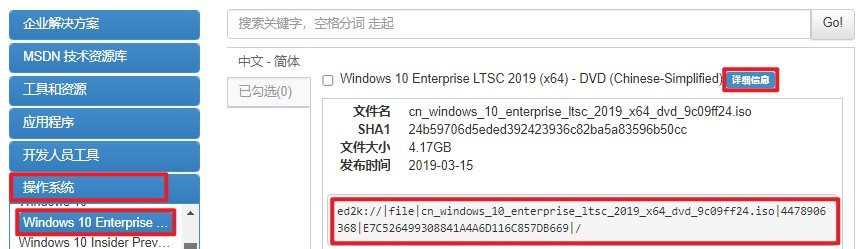
4、将win10系统镜像文件存放到U盘当中方便后续重装系统。
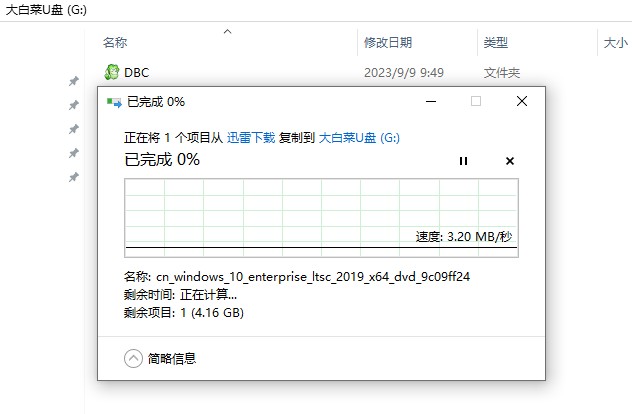
5、重新启动电脑,一开机就按下U盘启动快捷键。
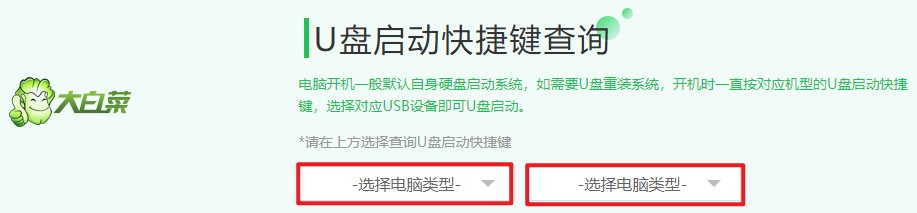
6、找到U盘选项,它可能直接显示你的U盘的名字或者带有USB字样,然后按回车。
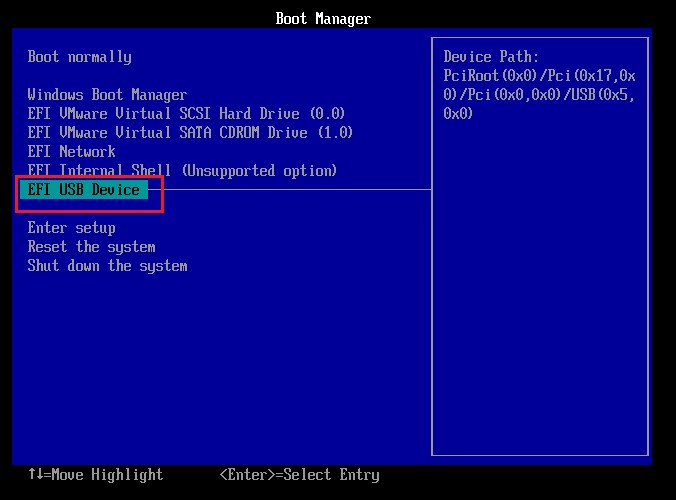
7、电脑将进入PE模式。
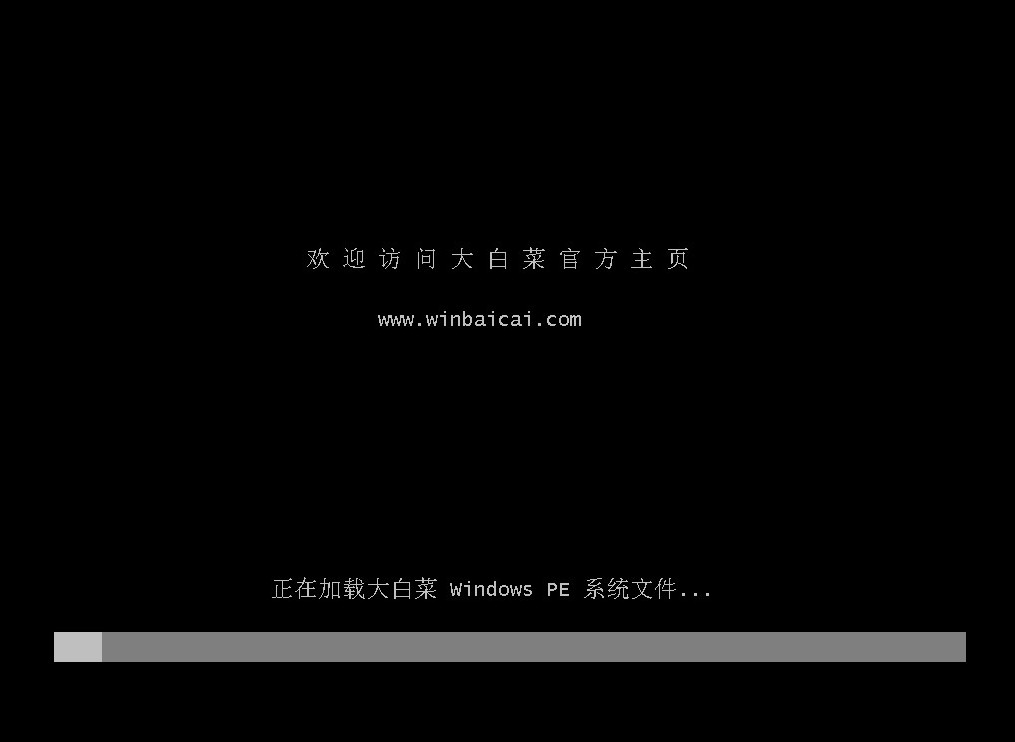
8、现在,打开系统安装工具。你需要选择Windows 10文件,确定安装位置(通常默认是C盘)。完成后,点击“执行”。
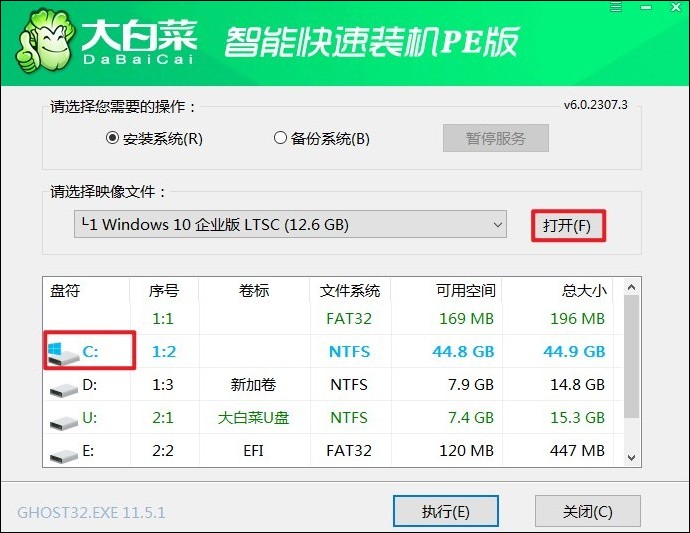
9、它会问你是否确定要继续安装。只需点击“是”。
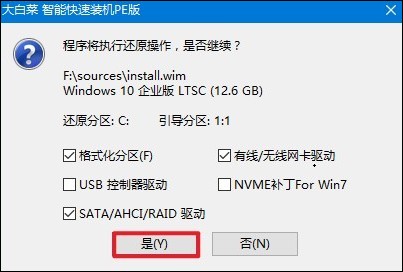
10、耐心等待安装完成。完成后,确保在重新启动前移除U盘,这样就不会再次进入PE系统了。
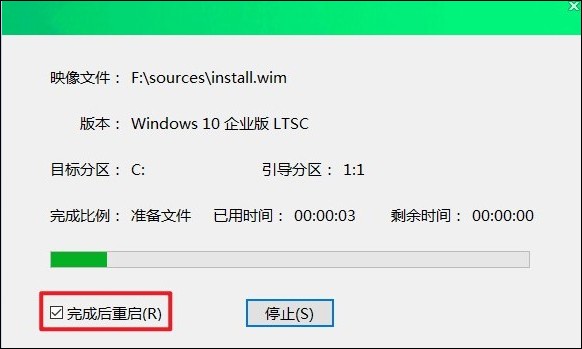
11、就这样!你成功地重新安装了Windows 10。
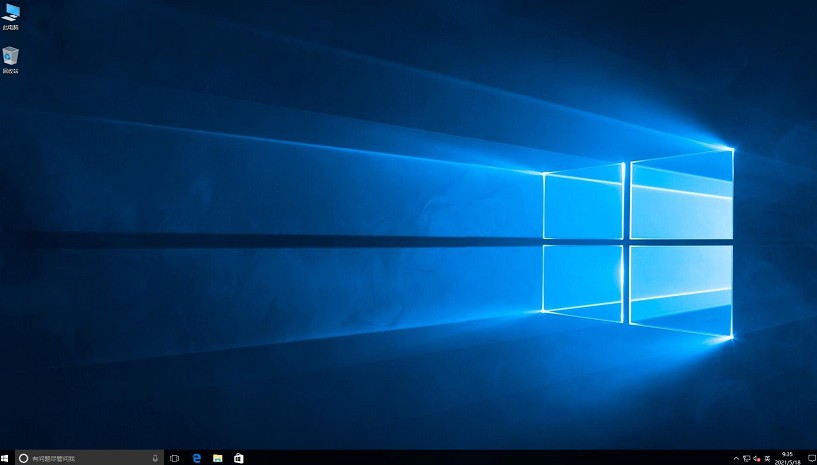
以上教程介绍了,win10如何u盘启动装系统。总的来说,通过U盘启动并安装Windows 10系统是一种高效且灵活的方法。尽管操作过程中需要一定的技术知识,但通过详细的指导和耐心的操作,大多数用户都能够顺利完成安装。最后,祝大家重装系统成功!